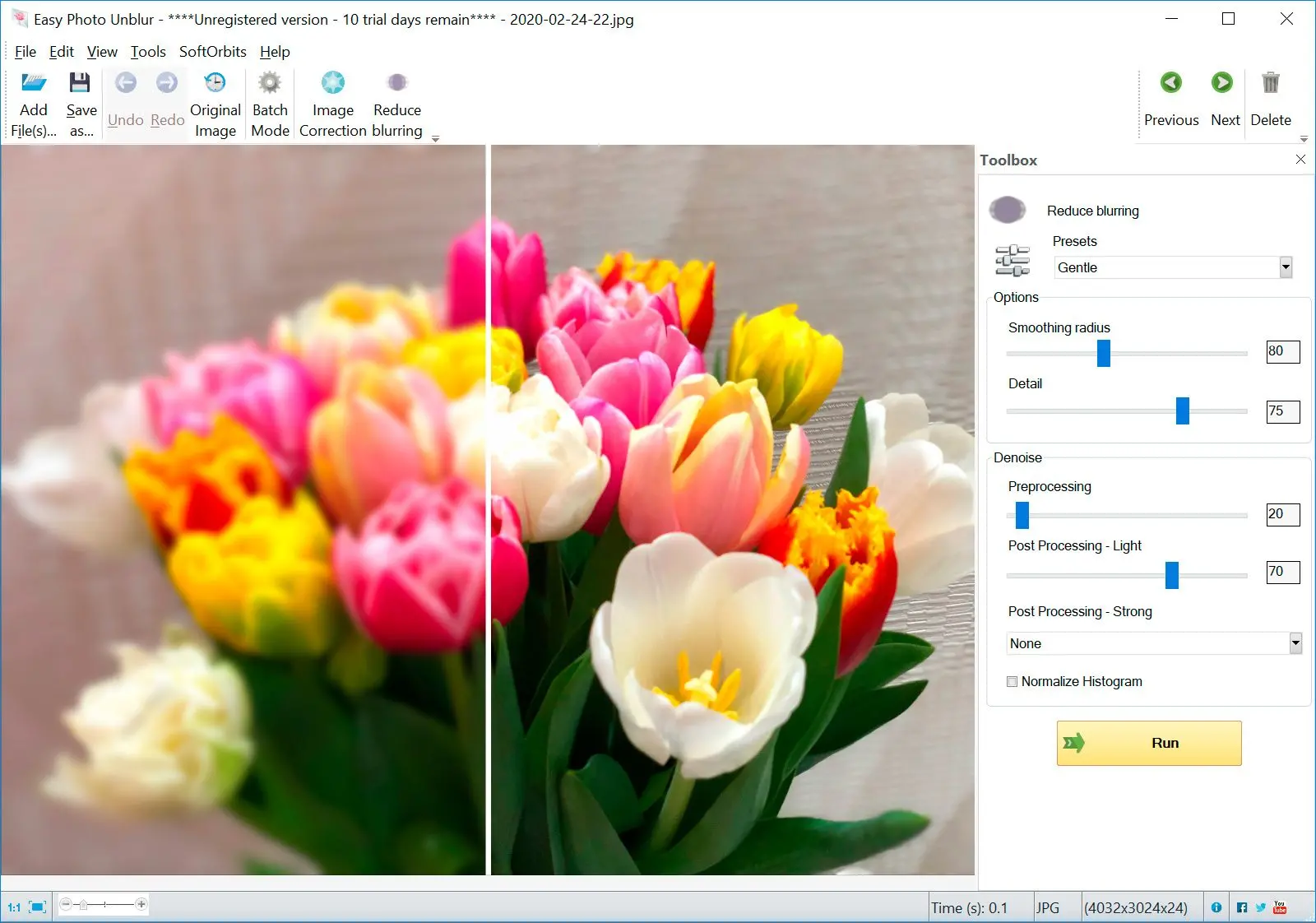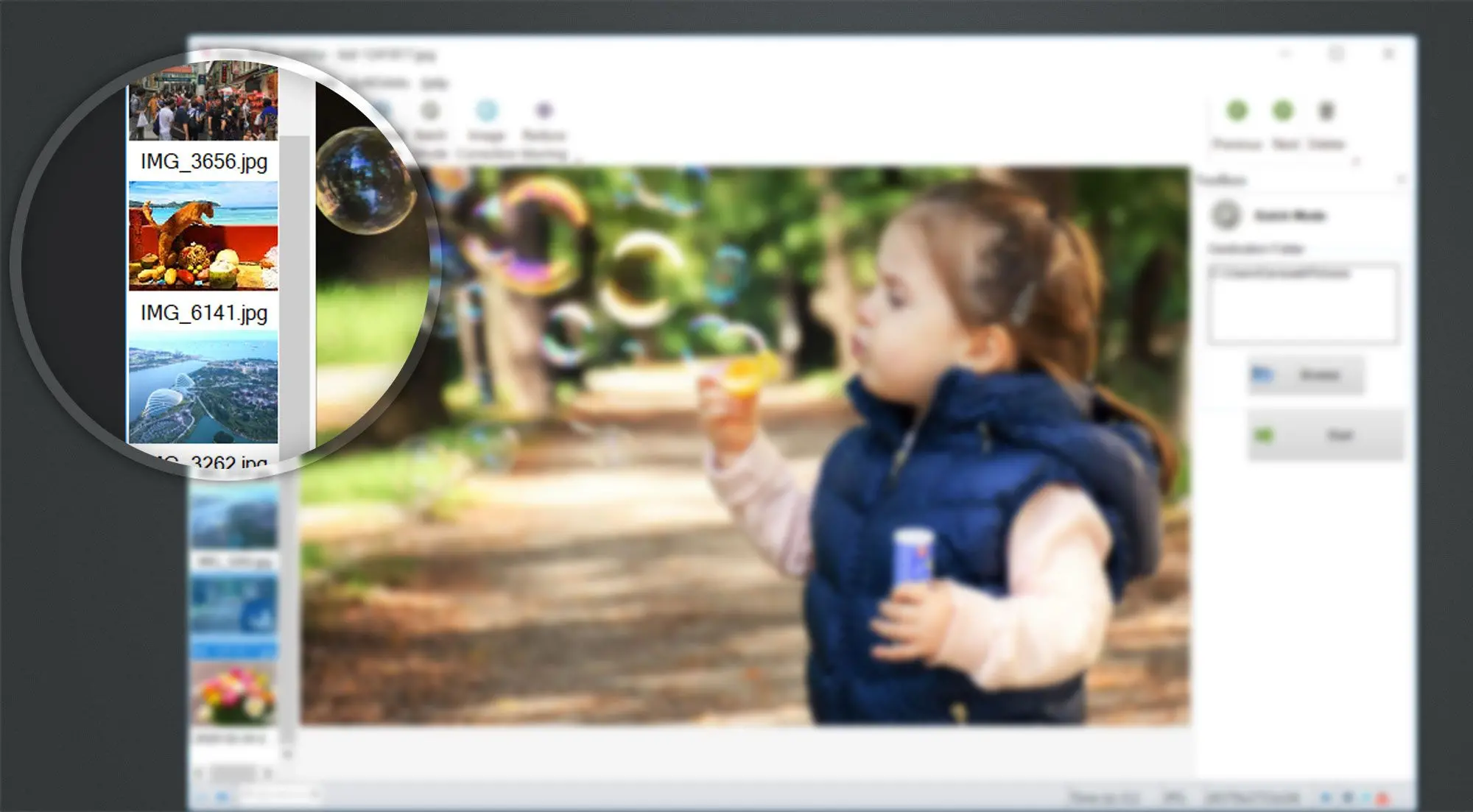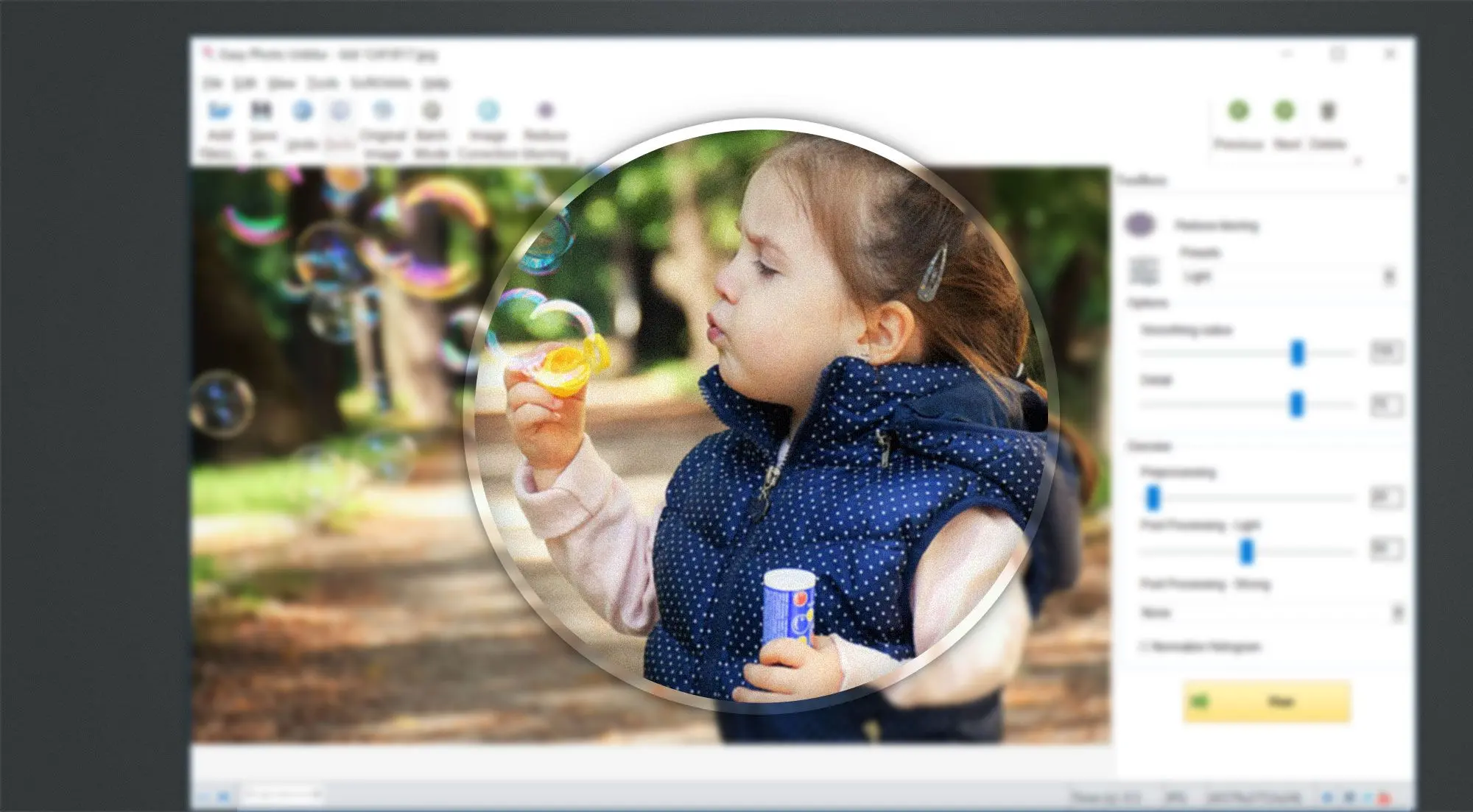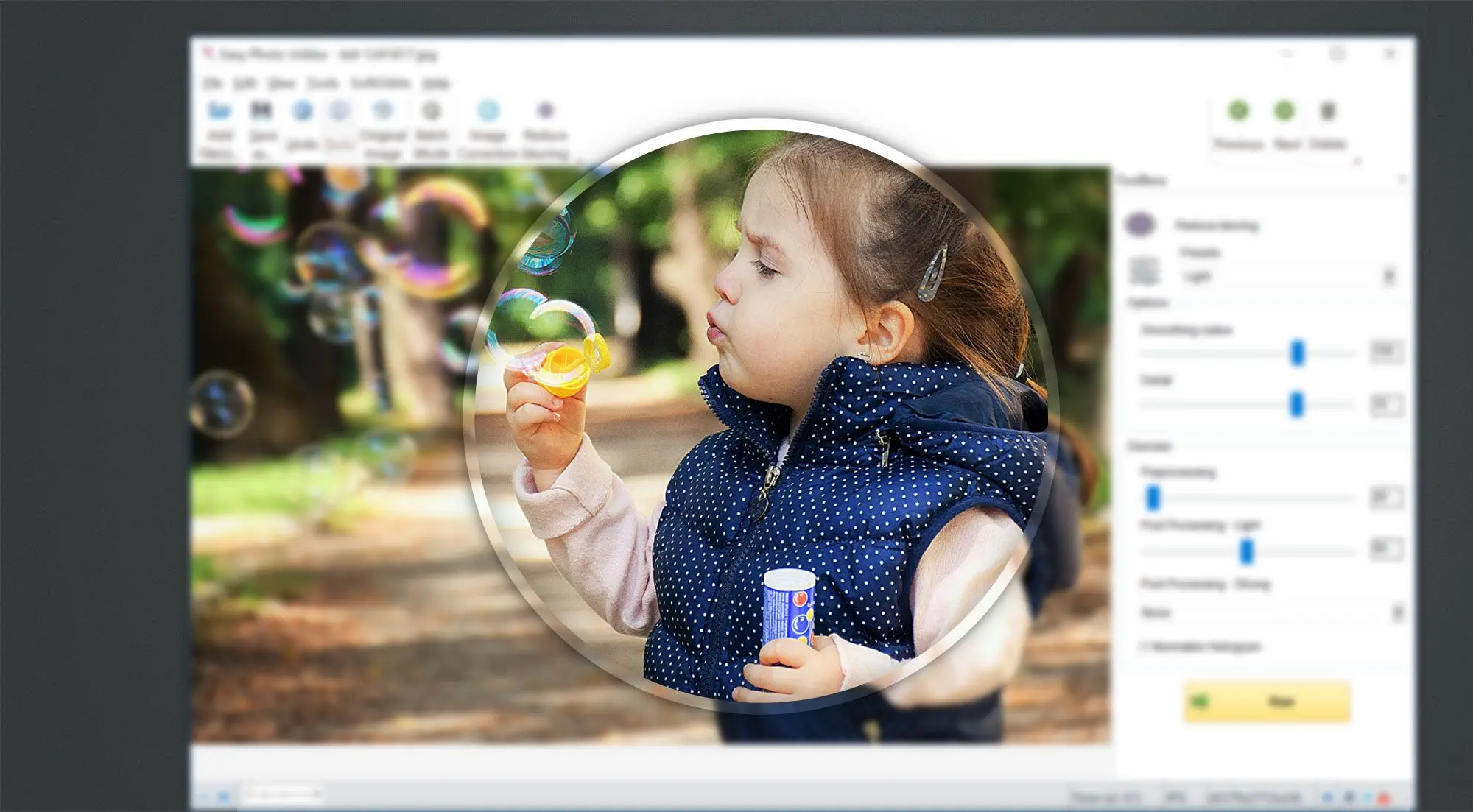Hvorfor er bildene mine uskarpe?
Bildene dine kan være uskarpe av flere årsaker. Motivet eller kameraet kan bevege seg mens du tar bildet, eller autofokus kan ha fokusert på bakgrunnen eller et annet bilde. Heldigvis kan du skarpe opp uskarpe bilder med denne programvaren på følgende måter:
Fiks bilde som er ute av fokus


Fjern Kameraristing


Fjern bevegelsesuskarphet


Fiks uskarp tekst
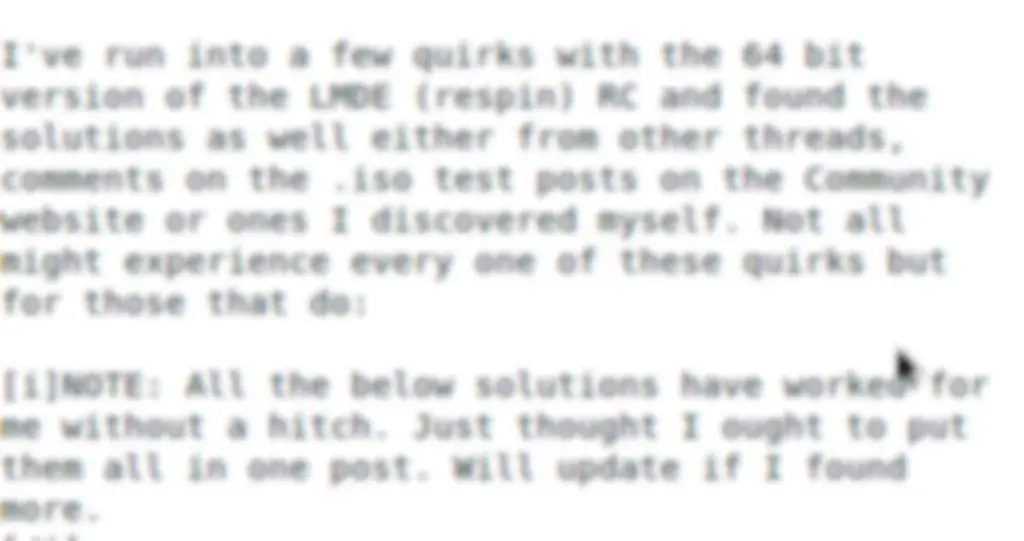
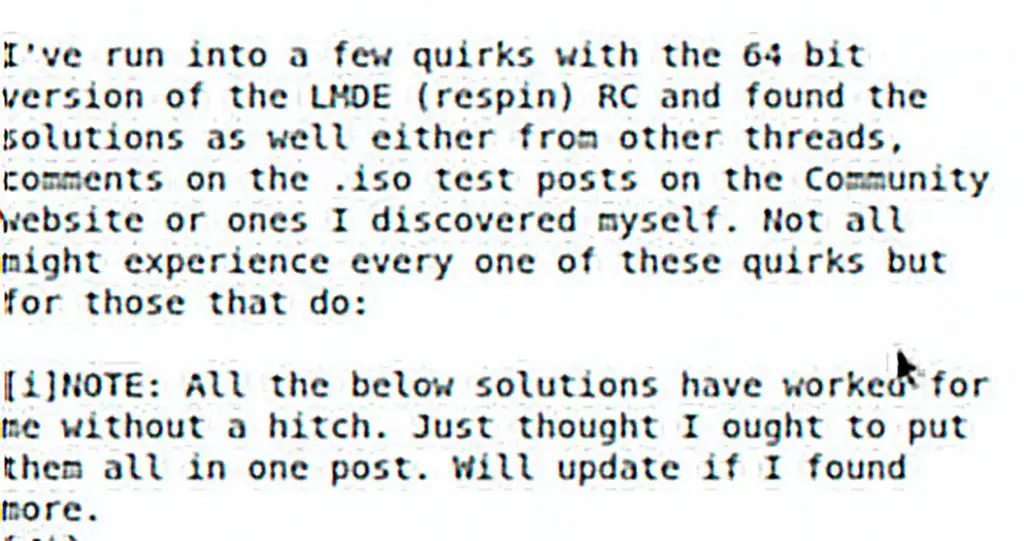
Slør ut ansikter og andre sensurerte deler av bildet